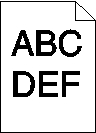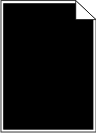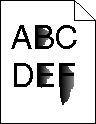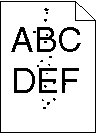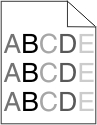Afdruk is te licht
Hierna volgen mogelijke oplossingen. Probeer een van de volgende opties:
De kleur kalibreren
De printer kalibreert de kleuren automatisch telkens wanneer een nieuwe beeldverwerkingskit wordt gedetecteerd. Als een cartridge wordt vervangen, moet u de kleuren handmatig kalibreren:
Druk op het bedieningspaneel van de printer op  .
.
Druk vanuit het menu Beheerder op de pijltoetsen totdat Instellingen wordt weergegeven en druk vervolgens op  .
.
Druk op de pijltoetsen tot menu Afdrukken verschijnt en druk vervolgens op  .
.
Druk op de pijltoetsen tot menu Kwaliteit wordt weergegeven en druk vervolgens op  .
.
Druk op de pijltoetsen tot Kleur aanpassen wordt weergegeven en druk vervolgens op  .
.
Bezig met kalibreren wordt weergegeven.
Controleer de instellingen voor donkerheid, helderheid en contrast
De instelling Tonerintensiteit is te laag, de instelling RGB-helderheid is te laag of de instelling RGB-contrast is te laag.
Druk op het bedieningspaneel van de printer op  .
.
Druk vanuit het menu Beheerder op de pijltoetsen totdat Instellingen wordt weergegeven en druk vervolgens op  .
.
Druk op de pijltoetsen tot menu Afdrukken verschijnt en druk vervolgens op  .
.
Druk op de pijltoetsen tot menu Kwaliteit wordt weergegeven en druk vervolgens op  .
.
Druk op de pijltoetsen tot Tonerintensiteit, RGB-helderheid of RGB-contrast wordt weergegeven en druk vervolgens op  .
.
Wijzig de geselecteerde instelling in een lagere waarde en druk vervolgens op  .
.
Het papier bevond zich eerder in een vochtige omgeving en heeft daardoor vocht opgenomen.
Controleer het papier.
Gebruik geen papier met een ruw of vezelig oppervlak.
Controleer de instelling voor papiersoort
Zorg dat de instelling voor papiersoort overeenkomt met het papier dat in de lade is geplaatst.
Controleer of Kleur besparen is ingesteld op Uit.
Kleur besparen kan zijn ingesteld op Aan.
Mogelijk is een tonercartridge bijna leeg.
Bestel een nieuwe cartridge als 88 <kleur> cartridge bijna leeg wordt weergegeven.
Mogelijk is een tonercartridge defect.
Vervang de tonercartridge.
Het is mogelijk dat de beeldverwerkingskit versleten of defect is.
Vervang de beeldverwerkingskit.
| Opmerking: De printer beschikt over twee soorten beeldverwerkingskits: een zwarte en kleurenbeeldverwerkingskit en een zwarte verwerkingskit. De zwarte en kleurenbeeldverwerkingskit bevat cyaan, magenta, geel en zwart. De zwarte beeldverwerkingskit bevat alleen zwart. |
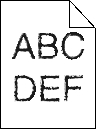
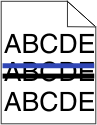
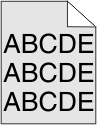
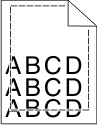
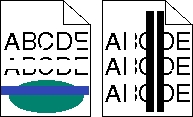
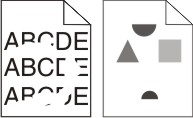
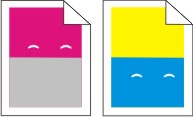
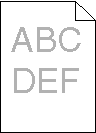
 .
. .
.